Git每天1分钟系列——Git在Ubuntu中的安装配置
Posted Vax_Loves_1314
tags:
篇首语:本文由小常识网(cha138.com)小编为大家整理,主要介绍了Git每天1分钟系列——Git在Ubuntu中的安装配置相关的知识,希望对你有一定的参考价值。
-
Ubuntu下git的安装与使用与Windows下的大致相同,只不过个人感觉在Ubuntu下使用git更方便。
-
首先,确认你的系统是否已安装git,可以通过
git指令进行查看,如果没有,在命令行模式下输入sudo apt-get install git命令进行安装。
-
安装完成后进行git配置,输入指令
git config --global user.name "xxx"和git config --global user.email "你的邮箱地址"
-
配置完成后,需要创建验证用的公钥,因为
git是通过ssh的方式访问资源库的,所以需要在本地创建验证用的文件。使用命令ssh-keygen -C 'you email address@gmail.com' -t rsa(注意ssh与-keygen之间没有空格),会在用户目录~/.ssh/下建立相应的密钥文件。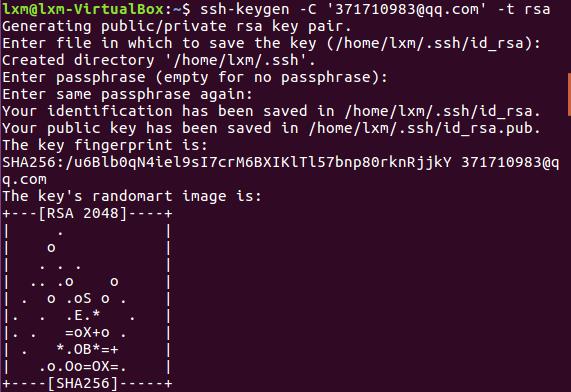
-
创建完公钥后,需要上传。使用命令
cd ~/.ssh进入~/.ssh文件夹,输入gedit id_rsa.pub打开id_rsa.pub文件,复制其中所有内容。接着访问http://git.oschina.net/profile网页,点击SSH公钥,标题栏可以随意输入,公钥栏把你刚才复制的内容粘贴进去就OK了。

-
可以使用
ssh -T git@git.oschina.net命令来测试连接是否畅通。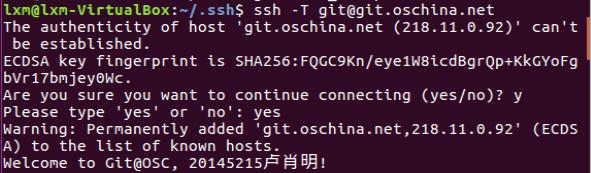
-
接下来的内容就和在Windows下使用git上传一样了,先自己创建一个文件夹,把敲的代码拷贝进去(或者每次使用vim的时候直接切到该文件夹目录下进行编辑),先使用
git init指令初始化一个git仓库,接着输入git add .添加文件,输入git commit -m "注释"提交至仓库。
-
输入
git remote add origin https://git.oschina.net/你的用户名/项目名.git,git push origin master即可完成推送

以上是关于Git每天1分钟系列——Git在Ubuntu中的安装配置的主要内容,如果未能解决你的问题,请参考以下文章